為了提高文件管理效率,windows 11 對(duì)文件資源管理器進(jìn)行了重大改進(jìn),引入了全新的“主文件夾”界面。它取代了傳統(tǒng)的“快速訪問”欄,提供了一個(gè)更直觀且易于使用的文件訪問方式。通過將常用的文件和文件夾集中在一個(gè)易于訪問的位置,“主文件夾”顯著簡(jiǎn)化了文件管理流程,無論這些文件實(shí)際存儲(chǔ)在什么地方。默認(rèn)情況下,打開資源管理器時(shí),用戶將看到三個(gè)主要區(qū)域:“快速訪問”、“收藏夾”和“最近使用的文件”,以便快速訪問重要的文件。php小編子墨在此邀請(qǐng)您繼續(xù)閱讀本文,深入了解“主文件夾”功能及其對(duì)文件管理體驗(yàn)的提升。

“主文件夾”使用方法及自定義設(shè)置:
1. 打開方式切換:
Windows 11 默認(rèn)打開資源管理器即進(jìn)入“主文件夾”。若想恢復(fù)“此電腦”作為默認(rèn)打開界面,請(qǐng)按以下步驟操作:
* 按下`Win + E`打開資源管理器,點(diǎn)擊工具欄“查看更多”(三個(gè)點(diǎn))按鈕,選擇“選項(xiàng)”。
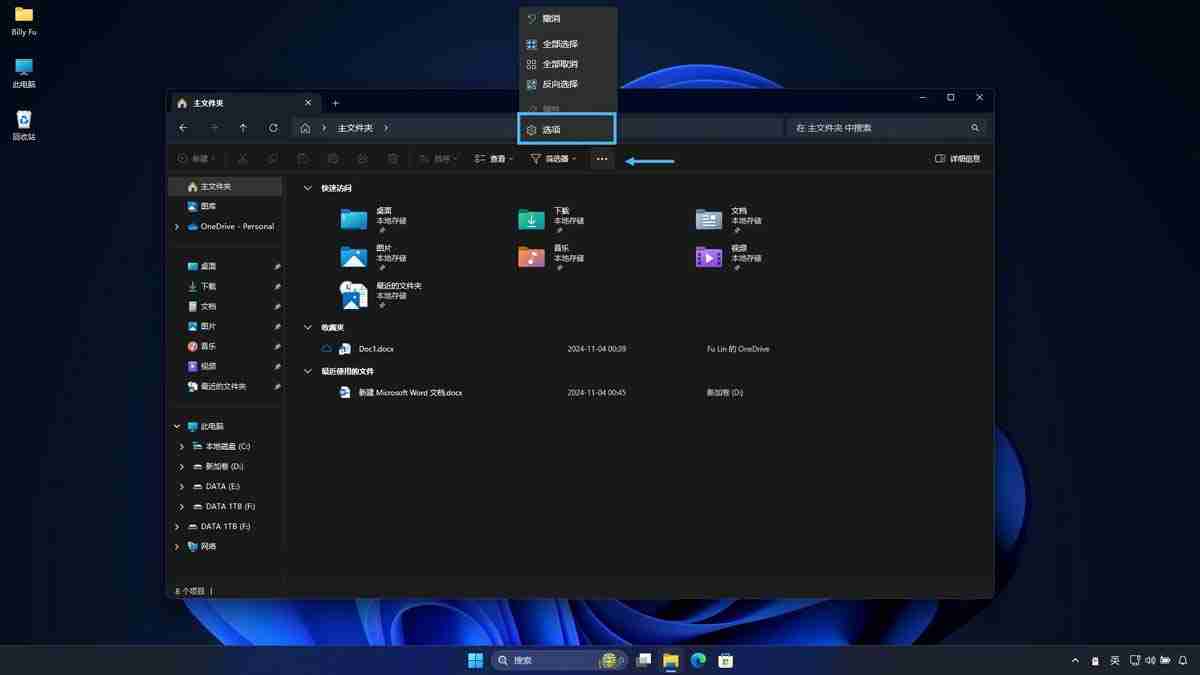
* 在“常規(guī)”選項(xiàng)卡中,選擇“此電腦”作為默認(rèn)打開界面。 你也可以在此完全隱藏“主文件夾”。

2. “快速訪問”自定義:
“快速訪問”默認(rèn)包含桌面、下載、文檔和圖片等常用文件夾。你可以:
* **添加:** 右鍵點(diǎn)擊任意文件夾,選擇“固定到快速訪問”。
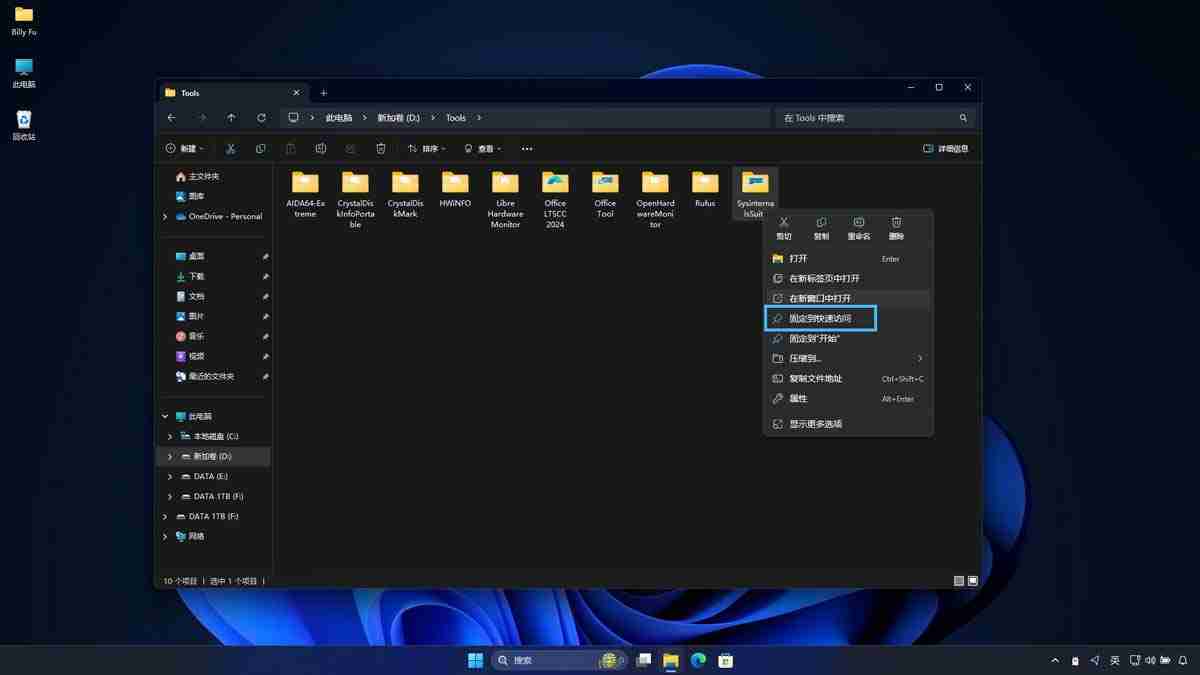
* **移除:** 右鍵點(diǎn)擊已固定的文件夾,選擇“從快速訪問取消固定”。
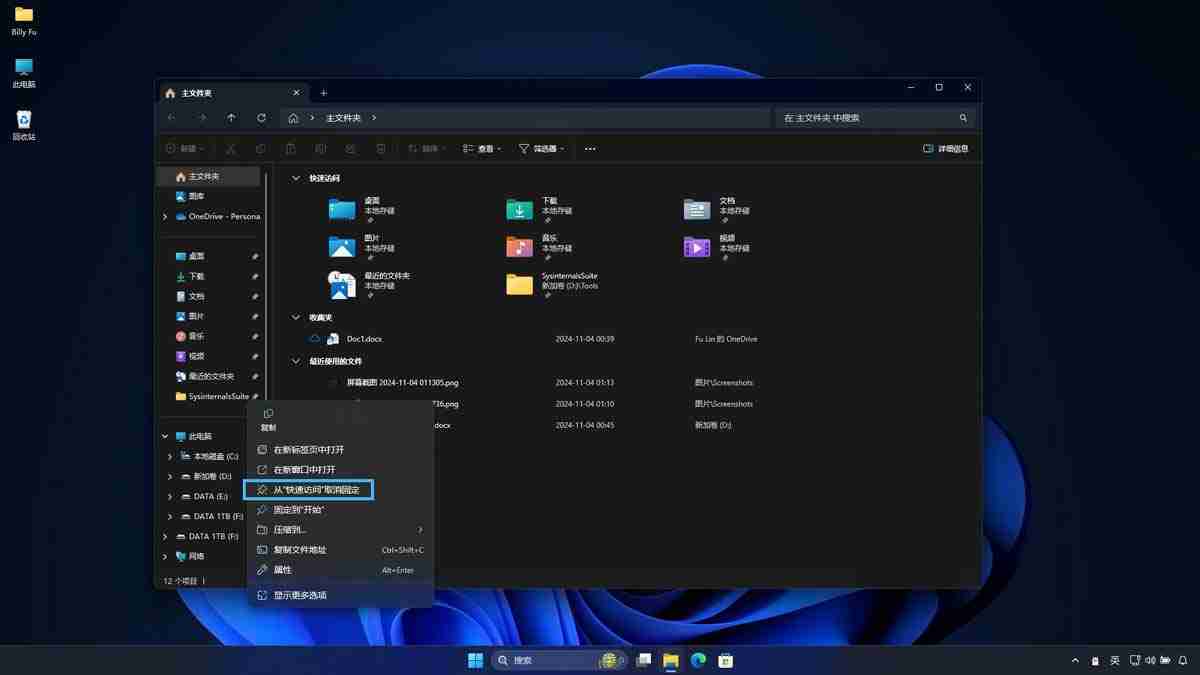
3. “收藏夾”自定義:
“收藏夾”顯示的是單個(gè)文件,而非文件夾。
* **自動(dòng)添加:** 在Microsoft office應(yīng)用(如Word、Excel)中,將文件標(biāo)記為“固定”。
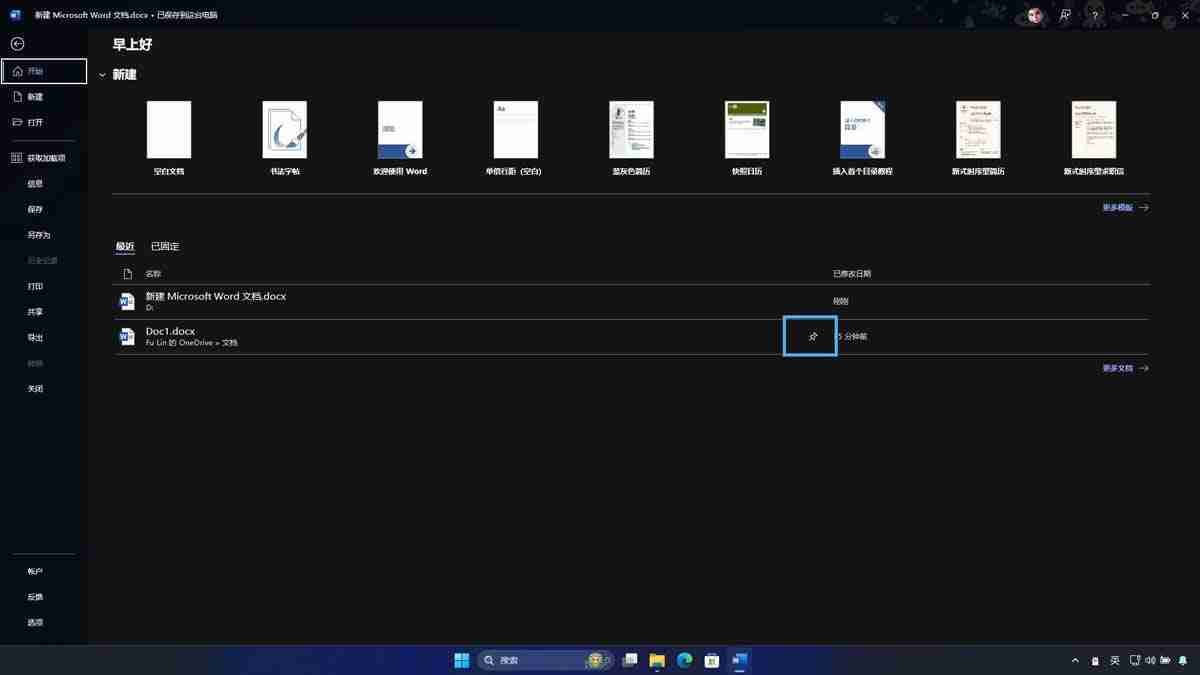
* **手動(dòng)添加:** 右鍵點(diǎn)擊任意文件,選擇“添加到收藏夾”。
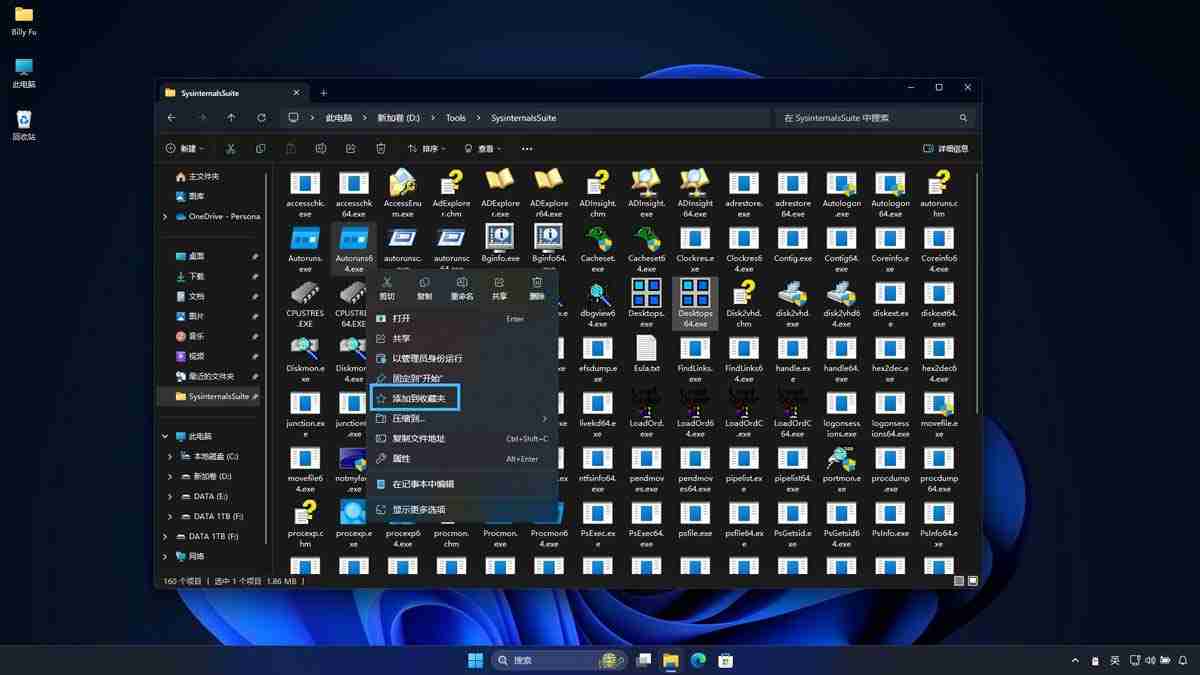
* 注意:“收藏夾”中文件不顯示固定圖標(biāo)。
4. “最近使用的文件”隱藏:
出于隱私考慮,你可以隱藏“最近使用的文件”:
* 按下`Win + E`打開資源管理器,點(diǎn)擊工具欄“查看更多”(三個(gè)點(diǎn))按鈕,選擇“選項(xiàng)”。 * 在“常規(guī)”選項(xiàng)卡中,取消勾選“顯示最近使用的文件”、“顯示常用文件夾”和“顯示來自 Office.com 的文件”。
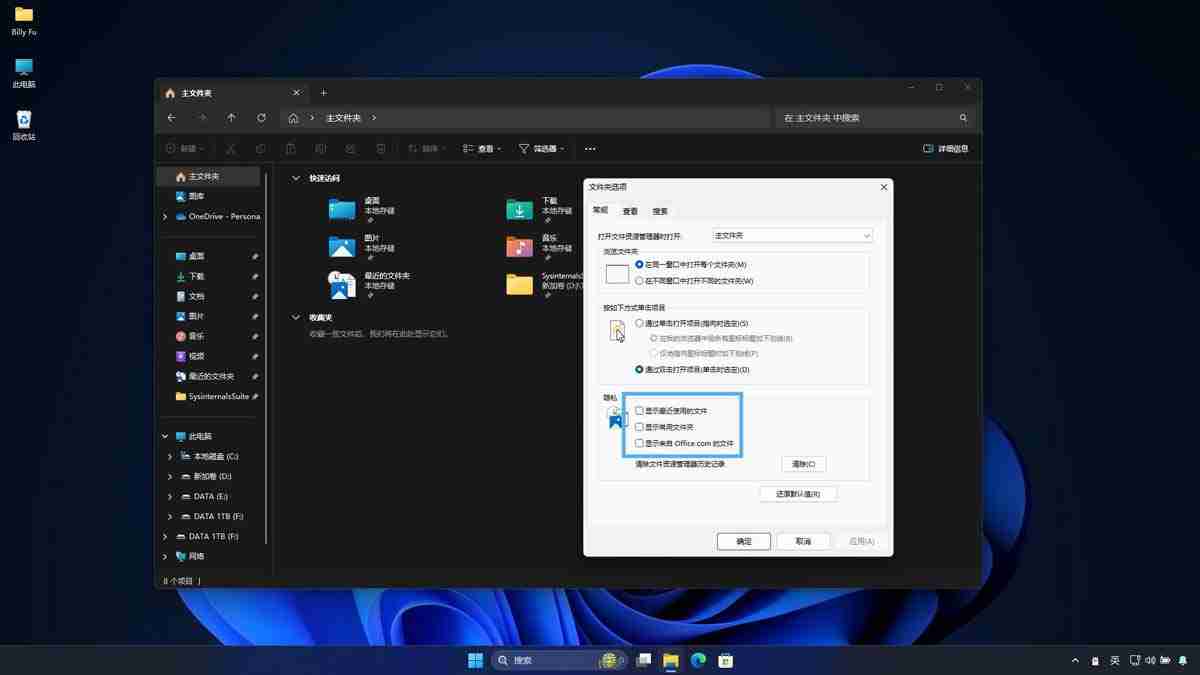
你也可以只將“最近的文件夾”固定到“快速訪問”,保留部分最近使用文件信息,同時(shí)避免在“主文件夾”中完整列出所有最近使用文件。






.png)
推廣.jpg)